スマリボックスに投函する(ヤマト運輸)
かんたんラクマパック(ヤマト運輸)の宅急便60~100サイズをご利用の場合に、非対面で差出可能なスマリボックスから発送できます。
スマリボックスについての詳細は、Q.スマリボックスとはをご参照ください。
かんたんラクマパック(日本郵便)のゆうパケット、ゆうパケットプラスをご利用の場合は、スマリボックスに投函する(日本郵便)をご確認ください。

step 1
お手元のスマートフォンなどで発送用二次元コードを表示します。
発送場所は[PUDO/スマリボックス/フルタイムロッカー]を選択します。
二次元コードの表示方法について、詳細はQRコード・バーコードを作成するをご確認ください。
対象サイズは宅急便60~100サイズです。
それ以外のサイズの場合は、スマリボックス以外の発送方法をご利用ください。
step 2
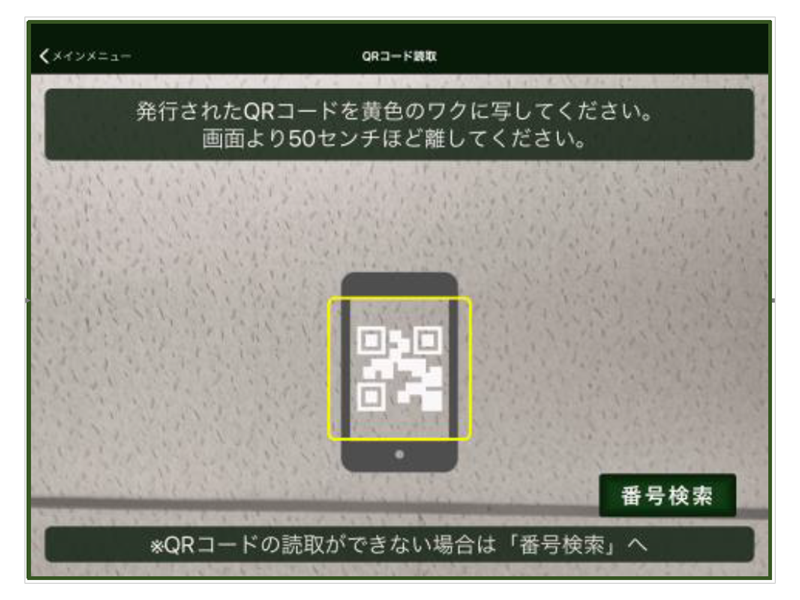
スマートフォンなどで表示した、発送用の二次元コードを読み取ります。
二次元コードの読み取りができない場合は右下の[番号検索]をタッチし、12ケタの受付番号(お問い合わせ番号)とパスワード(認証番号)を入力してください。
※別の二次元コードを読み込んだ場合、エラーが表示されます。エラーが表示された場合は商品のサイズに応じて下記の通りご対応をお願いします。
- スマリボックスに投函可能な商品サイズの場合
発送場所を「PUDO/スマリボックス/フルタイムロッカー」、配送方法を「宅急便」に変更し、再度二次元コードを表示してください。 - スマリボックスに投函不可な商品サイズの場合
配送方法を宅急便以外に変更し、発送手続きをしてください。
step 3

内容を確認して問題なければ[次へ]をタッチします。
step 4


ご利用上の注意をご確認いただき、問題なければ[同意する]をタッチします。
step 5

申込内容を確認し、問題なければ[次へ]をタッチします。
※万が一サイズオーバーにより発送できない場合は、状況に応じて以下の対応をお願いします。
- 発送通知前の場合
配送方法をかんたんラクマパック(ヤマト運輸)以外に変更し、発送手続きをしてください。 - 発送通知済みの場合
お手数ですが楽天ラクマカスタマーサポートまでお問い合わせください。
step 6

発行された送り状を商品に貼り、商品を右側の投函口へ入れます。
ラベルを貼らずに投函され、差出人を特定できない場合、一定期間保管後に処分されます。
必ずラベルが貼られていることをご確認のうえ、投函してください。
step 7
手続き完了です。
はじめてガイド一覧
- 販売のコツ – どうすれば売れるの?
- 出品のコツ – どんな物を出品すれば売れるの?
- 売上を楽天キャッシュに手動チャージする
- ログインガイド
- かんたんラクマパックのご利用方法
- 商品を出品する
- 出品商品を下書きに保存/編集する
- 購入申請を承認する
- 配送方法の選び方
- 商品を梱包する
- 商品を発送する
- 取引相手を評価する
- 売上を現金で受け取る
- 売上金を使う
- 商品をさがす
- 商品を購入する
- 商品の代金を支払う
- 商品の受取・評価
- 出品者をフォローする